Dans cet article de la formation Excel, vous allez découvrir comment utiliser les fonctions NB, NBVAL et NBVIDE pour compter le nombre de cellules et comment les utiliser aussi pour trouver le nombre de cellules filtrées ou visibles.
Elles sont toutes des fonctions statistiques et permettent toutes de compter le nombre de cellules d’une plage
de cellules ou d’un tableau. Cependant chacune compte ce nombre selon le type
de données se trouvant dans ces cellules.
La fonction NB
La fonction NB permet de compter
le nombre de cellules contenant des nombres.
Voici la syntaxe de la fonction
NB
NB(valeur1 ; [valeur2] ;
...)
Par exemple:
Le tableau suivant contient
différents types de données : Textes, nombres (monétaires et scientifiques
aussi ), valeur logique et des cellules vides.
- Sélectionnez par exemple la cellule B7 et entrez la formule suivante : =NB(A1:D4)
- Vous obtenez le résultat suivant : 9
La fonction NB a compté donc le
nombre des cellules qui contiennent des nombres quelque soient leurs formats et a
ignoré les autres cellules contenant des textes ou qui sont vides.
La fonction NB compte aussi le nombre de cellules contenant des dates
En plus des nombres, la fonction
NB prend en compte les dates, voici un exemple illustratif :
La fonction NBVAL
Suivez l’exemple suivant pour
utiliser la fonction NBVAL
- Dans la cellule B7 tapez la formule suivante : =NBVAL(A1:D4)
- Excel affiche le nombre 14, alors que la plage de cellules A1:D4 contient 16 cellules.
- On conclue donc que la fonction NBVAL compte seulement les cellules non vides et ceci quelque soient leurs contenus : nombres, textes, valeurs logiques (Vrai ou Faux), Erreurs…
La syntaxe de la fonction NBVAL
est NBVAL(valeur1, [valeur2], ...)
La fonction NB.VIDE
La fonction NB.VIDE permet de
compter le nombre de cellules vides.
La syntaxe de la fonction NB.VIDE
est NB.VIDE(plage)
Reprenons l’exemple
précédent, et dans la cellule B7 tapez la formule suivante : =NB.VIDE(A1:D4)
Vous avez donc 2 cellules vides
dans la plage de cellules A1:D4.
Compter le nombre de cellules filtrées ou visibles
Prenons l’exemple suivant où
nous avons utilisé les deux fonctions NB et NBVAL :
- Dans la cellule B11 nous avons entré la formule suivante : =NBVAL(B2:B10)
- Et dans la cellule C11 nous avons entré la formule =NB(C2:C10)
- Essayons maintenant de filtrer les données de ce tableau selon une date de facture par exemple 03/04/2017
- Vous remarquez donc que les deux résultats dans B11 et C11 ne changent pas.
Alors pour que les deux fonctions
prennent en compte cette opération de filtrage optez pour la fonction
SOUS.TOTAL
- Sélectionnez donc la cellule B11 et tapez =sous.total( et choisissez la fonction numéro 3 : NBVAL puis tapez point-virgule et sélectionnez la plage de cellules B2:B10.
- Fermez la parenthèse et validez par Entrée.
- Répétez la même procédure pour insérer cette fois la fonction numéro 2 : NB. Vous aurez cette formule:
- Filtrez à présent vos données et remarquez ce qui se passe :
Compter le nombre de cellules visibles
Essayez maintenant de modifier
les deux formules précédentes en entrant dans les deux cellules B11 et C11 les
deux formules suivantes :
=SOUS.TOTAL(103;B2:B10)
=SOUS.TOTAL(102;C2:C10)
Sélectionnez ensuite les lignes
de 6 à 10 et masquez-les.
Vous remarquez alors que les deux
fonctions ne comptent que les cellules visibles.


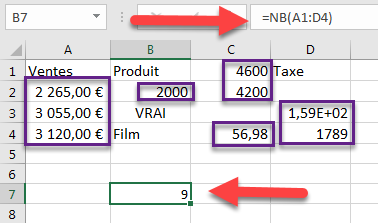
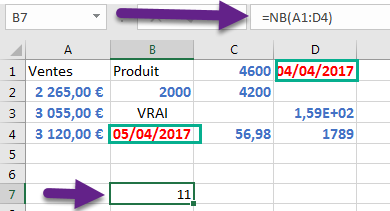
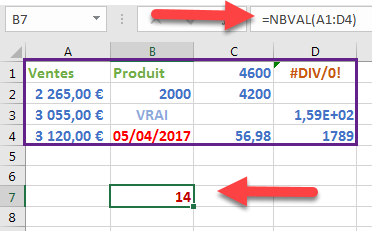
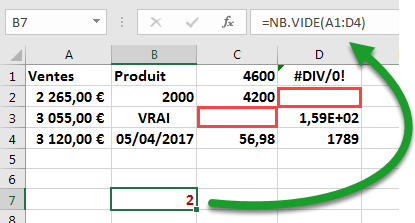
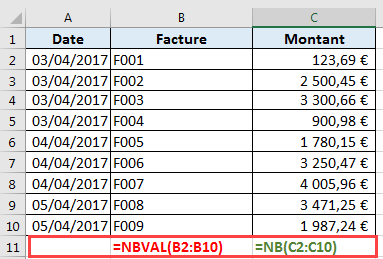
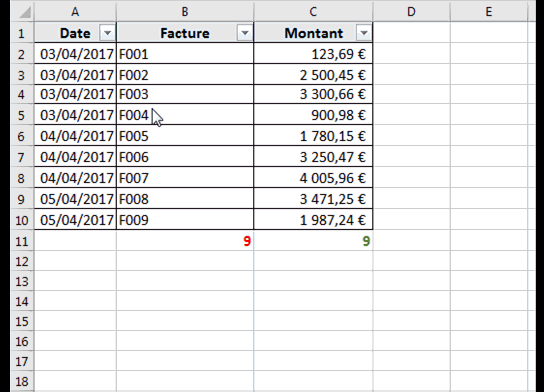
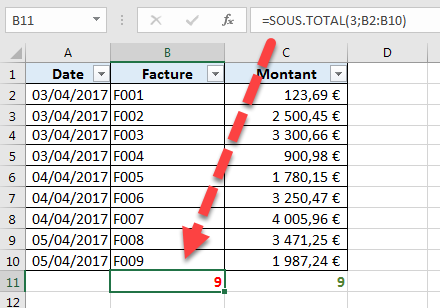
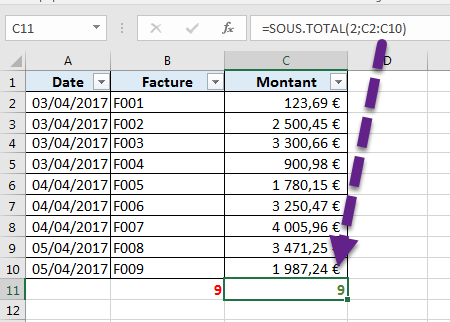
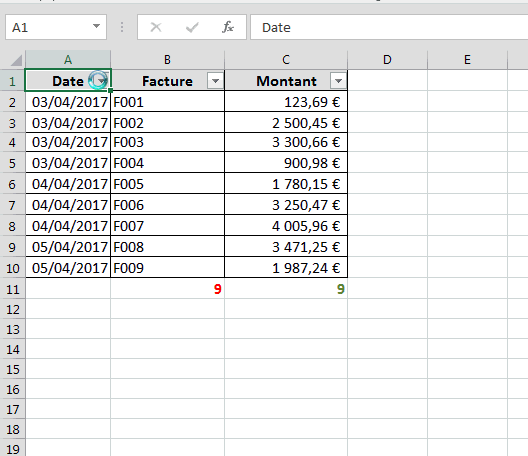


Bien lu et compris
RépondreSupprimerBravo !!
Supprimersuper merci
RépondreSupprimerJe vous en prie.
SupprimerSuper, merci infiniment pour le tuto
RépondreSupprimerJe vous en prie.
Supprimerbnjr
RépondreSupprimermerci bcp pour l'explication !!!
Je vous en prie.
Supprimermerci pour ces explications. vraiment super
RépondreSupprimerAvec plaisir.
Supprimer